Автор оригинала: Julie Stultz
- Перевод
Из-за популярности стандарта USB появилось несколько связанных с ним мифов – в частности, касательно его последнего варианта, USB-C с питанием (PD). Интерфейс USB стал практически универсальным – примечательное достижение, которому помогло то, что интерфейс позволяет передавать и данные, и питание по одному кабелю. Протокол USB с годами развивался, догоняя требования продуктов к ваттам и битам. Сейчас мы дошли до состояния, в котором новейший вариант интерфейса — USB Power Delivery – способен передавать до 100 Вт мощности для обеспечения быстрой зарядки, которую потребители требуют для своих устройств. Кроме того, он поддерживает требования к быстрому обмену данными, типичные для всё более широкого и разнообразного спектра применений и секторов рынка.
1. USB Type-C и PD – штука сложная
Универсальный коннектор, который можно подключать в источник питания или в устройство, кажется, делает излишним для разработчиков и потребителей обсуждение того, какое из устройств питает другое. Однако продукты могут быть более – или менее – сложными, в зависимости от нужд разработчиков. Для устройств только с Type-C разъёмом можно использовать единственную интегральную схему для управления всеми процедурами установки связи. Для более сложных нужд можно реализовать протокол Power Delivery (PD). Существуют строгие нормативы, которым нужно следовать для реализации USB-C PD. Перед получением сертификата продукты получают одобрение от инженерного комитета USB-IF. Использование прошивок от сертифицированных поставщиков интегральных схем может упростить разработку решения.
2. USB Type-C и PD – штука дорогая
Может показаться, что переход от USB 2.0 к USB-C будет дорогим. Но для реализации базовой функциональности USB-C можно использовать простой контроллер на конечном автомате. Контроллеры на рынке стоят менее $0,2, и мало требуют в смысле финансов, энергопотребления и места на плате. Более того, с широким распространением USB-C стоимость контроллеров будет падать, а эффективность расти. Цены на внедрение стандарта падают с его распространением. Встроить в систему контроллер и разъём USB-C можно меньше, чем за $0,2.
3. У всех портов Type-C одинаковая функциональность
Несмотря на общий разъём, наборы возможностей порта USB-C могут значительно различаться. Порты на адаптерах для розеток только заряжают устройства. Порты на носимых устройствах обычно используются только для зарядки. Порты на устройствах, умеющих и заряжать, и заряжаться, к примеру, ноутбуках, могут иметь разные свойства. Нагрузка стандартного порта Type-C ограничена 15 Вт, а у портов с PD повышается до 100 Вт. Кроме того, некоторые порты могут осуществлять обмен данными до USB SS Gen 2 со скоростью в 10 Гбит/с. Среди других возможностей – поддержка DisplayPort или Thunderbolt.
4. Все кабели Type-C одинаковые
У всех кабелей USB-C одинаковые разъёмы, подходящие к любому порту USB-C, но это не значит, что у них будут одинаковые электрические характеристики и возможности. Стандартные кабели поддерживают ток до 3А и длину до 4 м. Кабели короче 2 м должны поддерживать от 3 до 5 А и иметь специальную интегральную микросхему-маркер (e-marker).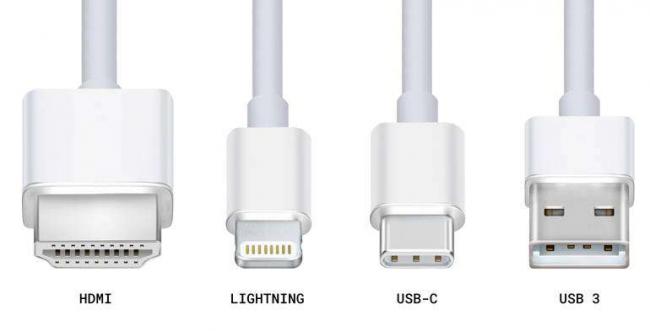
5. USB Type-C – это ещё один кабель, который мне придётся покупать
Хотя кабель USB-C и уникален, принятие этого формата проходит довольно активно, и кабелей USB-C становится всё больше. Предполагается, что в итоге потребителям будет нужен только такой кабель. Если один и тот же кабель можно использовать для питания ПК от любого зарядника, для зарядки телефона и любой носимой электроники, то в перспективе количество нужных потребителям кабелей будет уменьшаться.
6. Кабель Type-C – это просто другой интерфейс, отличный от Type-A&B
Type-C с PD превосходит по всем параметрам Type-A&B – как по питанию, так и по скорости передачи данных. Type-A&B BC 1.2 доводил питание до 7,5 Вт, а USB-C PD может обеспечить до 100 Вт. У USB SS Gen 1 максимальная скорость передачи данных составляет 5 Гбит/с, а Gen 2 поддерживает скорость до 10 Гбит/с. Более свежие обновления позволяют использовать оба набора линий Tx и Rx, ещё раз удваивая эффективную скорость передачи данных.
7. Кабели Type-C подходят только для передачи данных и зарядки небольших гаджетов
USB-C воистину универсален. Он может заряжать не только телефон и носимые устройства, но и ПК, домашнюю технику и даже промышленное оборудование с потреблением до 100 Вт.
8. Мне всё ещё нужен разъём 3.5-mm jack для музыки
USB-C позволяет передавать аудио. В кабеле USB-C есть выделенные контакты D+/D-, поддерживающие аудиосигналы. Контакты SBU можно использовать для микрофона и земли. Некоторые производители наушников делают продукты с разъёмом USB-C, другие производят донглы-преобразователи. Донгл – это небольшой адаптер с разъёмом 3,5 мм с одной стороны и с USB-C с другой, позволяющий потребителю по-прежнему использовать свои любимые наушники со штырьком на 3,5 мм. И хотя качество аудио может пострадать из-за адаптера, многие пользователи предпочитают эти дешёвые варианты полной замене наушников.
9. USB Type-C больше не будет поддерживать аудиосигнал
Многие считают, что проходящее через USB-C аудио должно быть цифровым. Это не так. Хотя многие разработчики электронных платформ хотят продолжать использовать аналоговое аудио, в спецификации USB-C указано, что при использовании аналогового аудио система должна поддерживать также и цифровое аудио.
10. Я не смогу одновременно заряжать устройство и слушать музыку
Хотя разъём USB-C универсален, и поддерживает зарядку, передачу данных и прослушивание аудио, некоторые потребители расстроены тем, что у их устройств остался только один порт. Они предполагают, что порт USB-C может поддерживать только одну функцию в один момент времени. Однако спецификация USB-C составлена так, что один порт способен на несколько функций, что позволит использовать аксессуары. Потребители могут купить донгл со входом USB-C и несколькими выходами, чтобы иметь возможность одновременно заряжать устройство, передавать данные и использовать аудио.
11. Передаваемое по USB-C порту видео имеет плохое качество
Это не так. Набор функций USB-C превосходит таковой у USB 2.0. В спецификации USB-C перечислены «альтернативные режимы». Это функциональные расширения, позволяющие использовать с разъёмом USB-C нестандартные для USB протоколы, например, DisplayPort и Thunderbolt. USB-C поддерживает видео разрешением до 4К на сверхскоростных контактах. Разъём USB-C действительно комбинирует все ведущие протоколы для питания, передачи данных, видео и аудио в тонком и гибком форм-факторе.
Введение
USB (Universal Serial Bus — В«универсальная последовательная шинаВ») — последовательный интерфейс передачи данных для периферийных устройств в вычислительной технике со встроенными линиями питания. Существуют два типа коннекторов/разъёмов для USB:
— Тип А
Каждый из типов подразделяется на три группы:
-Стандартные
-Мини
-Микро
USB 1.x и 2.0
Спецификация 1.0 регламентировала два типа разъёмов:
A – на стороне контроллера или концентратора USB
B – на стороне периферийного устройства
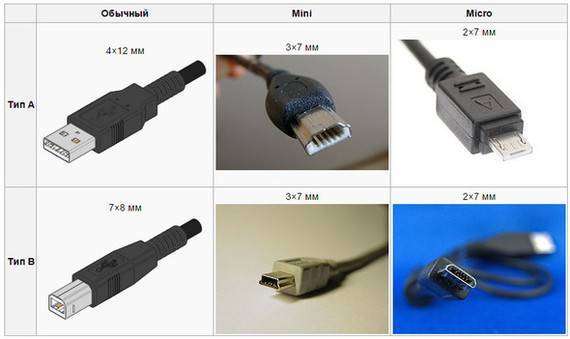
Для USB 1.x регламентировано два режима работы:
режим с низкой пропускной способностью (Low-Speed) — 1,5 Мбит/с
Для USB 2.x регламентировано три режима работы:
Low-speed, 10—1500 Кбит/c (клавиатуры, мыши, джойстики)
Full-speed, 0,5—12 Мбит/с (аудио-, видеоустройства)
High-speed, 25—480 Мбит/с (видеоустройства, устройства хранения информации)
USB 3.х
В спецификации USB 3.0 разъёмы и кабели обновлённого стандарта физически и функционально совместимы с USB 2.0, причём для однозначной идентификации разъёмы USB 3.0 принято изготавливать из пластика синего цвета. Спецификация USB 3.0 повышает максимальную скорость передачи информации до 5 Гбит/с — что на порядок больше 480 Мбит/с, которые может обеспечить USB 2.0. Таким образом, скорость передачи возрастает с 60 Мбайт/с до 600 Мбайт/с и позволяет передать 1 Тб не за 8-10 часов, а за 40-60 минут.
31 июля 2013 года USB 3.0 Promoter Group объявила о принятии спецификации следующего интерфейса, USB 3.1, скорость передачи которого может достигать 10 Гбит/с.
Также в стандарте USB 3.1 был добавлен usb type-c
Примеры переходников
male — что суют
female — куда суют
Примеры разъемов 1
Примеры разъемов 2
взято с портала, чей домен запрещен на пикабу
Текст поста содержит запрещенный домен
288
Данный материал подойдет для новичков и профессионалов. Некоторых часто волнует вопрос, как определить тип USB порта. Особенно это вызывает трудности, когда в ноутбуке все порты помечены черным цветом, хотя в характеристиках сказано, что USB 3.0 и 2.0 присутствуют. Правда не написано с какой стороны.
Эта статья не только поможет определить USB 3.0, но и попробуем отличить подделку. Статья будет небольшой, но в полной мере поможет разобраться, что к чему.
Это интересно: Что такое USB Type-C?
Определить вид USB порта с помощью Windows
Сейчас я попробую показать все программным путем, а потом посмотрим на сами порты. Большинство из вас знают, что USB-порты имеют версии 1.0, 2.0 и 3.0. Сейчас уже есть версия 3.1, но это не важно. Чтобы определить тип USB порта, нужно зайти в Диспетчер устройств. В Windows 10 нажимаем правой кнопкой мыши по меню Пуск и выбираем соответствующий пункт (либо нажимаем сочетание Win+X и делаем то же самое).
Как только открылось окно ищем вкладку «Контроллеры USB» и раскрываем ее. Там можем увидеть множество драйверов для USB портов. Если в одном из устройств есть слово «xHCI», то это есть USB 3.0, все остальное относится к USB 2.0.
Легко? Тогда перейдем к следующему варианту определения.
Как определить тип USB порта по внешнему виду?
Это интересно: Что делать, если устройство USB не опознано?
Давайте начнем с самой первой версии – USB 1.0, сейчас данный вариант в ноутбуках практически не используется, но имеет место в некоторых мышках и других устройствах. Выглядит он следующим образом: белый порт с 4-мя контактами – это и есть USB 1.0.
USB 2.0 обычно окрашен черным цветом и внутри имеет также 4 контакта. Второй тип совместим с USB 1.0, но отличаются лишь пропускной способностью. Второй тип быстрее.
В данном примере мы рассмотрели флешку, а как же выглядит разъем, например, в ноутбуке? Вот так и выглядит:
Почти ничем не отличается. Важный момент – некоторые производители могут окрасить тот же USB 2.0 в другой цвет, например, оранжевый. Конечно, это никак не влияет на характеристики интерфейса.
USB 3.0 выглядит, как синий порт и имеет 9 контактов. Четыре находятся впереди, остальные пять сзади. Смотрите внимательнее. Те, что сзади немного приподняты. Если материал синего цвета, то это точно USB 3.0. Также, на некоторых компьютерах рядом с разъемом вы можете видеть надпись «SS», что говорит о максимальной скорости передачи данных (Super Speed).
Это интересно: Не работает USB клавиатура. Что делать?

Хочется отметить, что USB 1.0, 2.0 и 3.0 совместимы друг с другом, поэтому смело можете использовать их так, как вздумается. Например, вставить разъем USB 2.0 в 3.0, правда скорость тут будет на уровне 2.0.
Это интересно: Причины того, что USB устройство не опознано и что в этом случае делать
Итак, подведём небольшие итоги, сейчас я еще раз опишу особенности портов USB:
USB 1.0
- Материал белого цвета;
- Имеет 4 контакта.
USB 2.0
- Выполнен из материала черного или синего цвета. В зависимости от предпочтений разработчиков, может быть и любой другой цвет;
- Имеет 4 контакта.
USB 3.0
- Материал практически всегда синего цвета, но и встречается черный;
- Всегда 9 контактов – 4 впереди и 5 сзади.
Вот и все, что я хотел рассказать об определении типа USB портов.
Используемые источники:
- https://habr.com/post/469011/
- https://pikabu.ru/story/nebolshaya_shpargalka_po_tipam_usb_4134123
- https://computerinfo.ru/kakoj-usb-port-stoit-na-noutbuke/
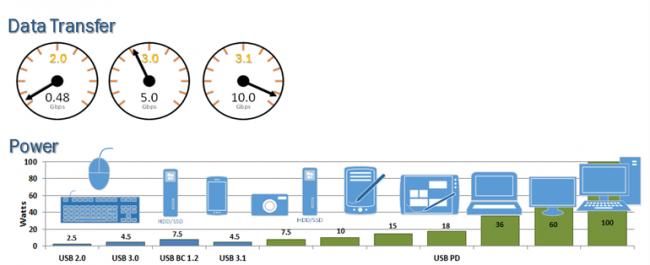
 Что такое USB Type-C: история, преимущества и недостатки
Что такое USB Type-C: история, преимущества и недостатки USB Type C – что это такое?
USB Type C – что это такое?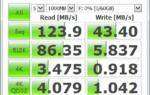 Встречайте: flash-карта с USB Type-C от Kingston
Встречайте: flash-карта с USB Type-C от Kingston

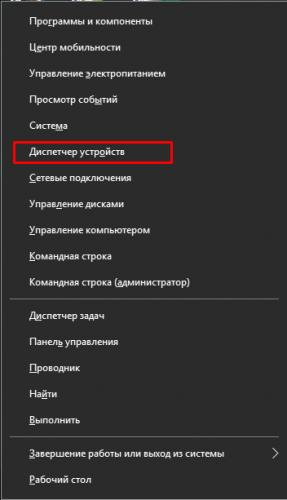
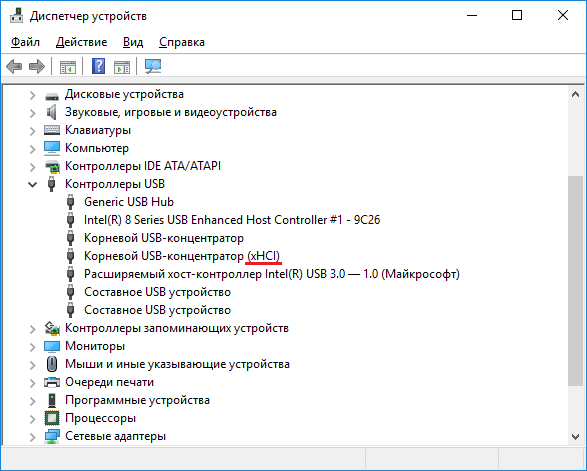






 Черный, белый, голубой – выбирай себе любой: виды USB разъемов
Черный, белый, голубой – выбирай себе любой: виды USB разъемов USB Кабели для внешних жестких дисков
USB Кабели для внешних жестких дисков Как подключить смартфон к телевизору?
Как подключить смартфон к телевизору? Выбираем переходник HDMI на USB для телевизора
Выбираем переходник HDMI на USB для телевизора